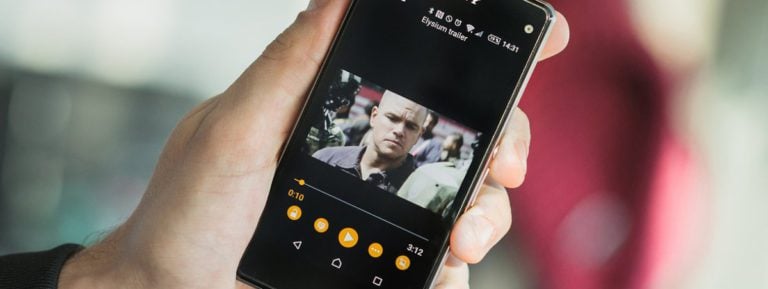Bandicam adalah program fungsional untuk membuat tangkapan layar atau video dari tampilan, berjalan pada sistem dari Windows XP hingga Windows 10.
Ini akan membantu Anda dengan bebas membuat tutorial video, merekam acara di layar, melakukan streaming dari webcam, dan sebagainya berkat fungsinya yang kaya. Setiap pengguna yang bekerja dengan aplikasi ini akan menyukai video yang dibuat berkualitas tinggi dengan ukuran file yang dihasilkan kecil, yang hanya memakan sedikit ruang pada hard disk.
Cara menggunakan Bandicam
Bahkan orang yang pertama kali melihat jendelanya di layar dapat dengan cepat menguasai menu aplikasi ini. Bagaimanapun, pemrogram dari Perusahaan Bandicam telah mengembangkan antarmuka paling intuitif dengan sejumlah kecil tab utama. Fungsi-fungsi yang tersedia dalam program ini dibahas di bawah ini.
Merekam video
Saat Anda mulai membuat video, Anda harus memilih mode layar atau permainan. Program ini dapat merekam persegi panjang atau seluruh area tampilan, serta area di dekat kursor mouse. Dengan menekan kombinasi tombol yang ditetapkan untuk perintah, pengguna akan memulai proses tangkapan layar. Jika perlu meninggalkan tempat karena urusan mendesak, rekaman boleh dihentikan sementara, dan setelah kembali, boleh dilanjutkan.
Bandicam juga merekam video dari tampilan hingga waktu yang diatur pada pengatur waktu habis, dan kemudian memenuhi kondisi yang ditentukan pada opsi di bawah. Pengaturan yang digunakan untuk merekam video dipilih berdasarkan kekuatan komputer dan persyaratan kualitas. Jadi, untuk memotret tanpa membeku pada mesin yang lemah dalam opsi format, Anda harus memilih kecepatan bingkai 30 unit.
Codec juga dipilih sesuai dengan tingkat kinerja perangkat komputasi. Misalnya, sebagian besar pembuat video lebih suka menggunakan Motion JPEG atau H264. Jika perlu, di bagian “Video”, Anda dapat mengaktifkan fungsi menampilkan kursor mouse, serta menampilkan efek menekan tombolnya. Selain itu, ada alat untuk menambahkan video yang diambil dari webcam dan melapisi logo.
Aplikasi versi terbaru dilengkapi dengan mode “Rekam dari perangkat”, yang berisi daftar webcam, ponsel cerdas, tablet, Xbox, dan gadget lainnya yang didukung.
Rekaman permainan
Bandicam dianggap sebagai aplikasi sempurna untuk membuat letplay. Prosedur perekaman tidak mengurangi tingkat kinerja komputer, dan mengatur opsi dengan benar memungkinkan Anda mendapatkan video berkualitas tinggi dan tidak menggantung. Untuk merekam permainan, Anda memerlukan:
- masuk ke mode permainan;
- klik jendela target;
- tetapkan tombol pintas.
Saat memilih jendela target, pengguna harus meluncurkan aplikasi yang diambil dan mengklik jendela tersebut sehingga tulisan dengan nama dan ekstensi file yang dapat dieksekusi muncul di baris di bawah menu horizontal. Setelah keluar dari permainan, tulisan ini akan hilang. Sekarang Anda perlu menyalakan suaranya, karena Bandicam awalnya hanya dapat merekam video, yang mana:
- Ikon mikrofon ditekan di panel horizontal.
- Tab Suara terbuka di jendela pengaturan perekaman.
- Perangkat output audio (speaker) dipilih.
- Perangkat input audio (mikrofon) dipilih.
- Gerakkan penggeser untuk menyesuaikan tingkat volume.
Anda juga dapat memaksa program untuk membuat soundtrack umum dengan perangkat utama atau menetapkan kombinasi tombol untuk mengaktifkan dan menonaktifkan rekaman suara. Ketika semua pengaturan selesai, perekaman dimulai dengan menekan tombol pintas atau mengklik tombol Rec melingkar merah. Disarankan untuk mengatur kecepatan bingkai ke 60 unit.
Mengambil tangkapan layar
Gambar di Bandicam diambil dengan menekan ikon kamera atau menekan tombol panas saat perekaman aktif. Dalam opsi Anda dapat:
- Atur pengulangan otomatis tangkapan layar setelah waktu yang ditentukan dalam pengatur waktu.
- Perintahkan aplikasi untuk menampilkan atau tidak menampilkan kursor mouse.
- Sisipkan logo yang digambar sebelumnya ke dalam editor grafis.
- Menghasilkan suara yang meniru pelepasan rana kamera.
- Pilih format di mana gambar jadi akan disimpan.
Mengunggah file yang sudah jadi ke sumber online
Video dan tangkapan layar yang dibuat disimpan di direktori yang dipilih pengguna di pengaturan utama setelah peluncuran pertama program. Di Bandicam, mereka dapat ditemukan di menu yang disebut “Beranda”. Alatnya memungkinkan Anda memutar, mengedit, atau mengunggah video ke YouTube atau hosting video lainnya. Pengeditan file biasanya dilakukan di utilitas Bandicut, yang diunduh dan diinstal dengan mengklik tulisan di menu sebelah kiri. Agar rekaman tersebut muncul di Internet, Anda harus:
- Pilih video yang diambil selama pengambilan layar.
- Klik tombol unduh.
- Pilih layanan hosting video, seperti YouTube.
- Tambahkan deskripsi ke konten yang diunggah.
- Klik tombol yang memulai proses pengunduhan.
Pro dan kontra
Sejumlah besar fungsi yang ditetapkan oleh pengembang membuat program kecil dihormati. Setelah instalasi di komputer Anda, ini akan memungkinkan Anda untuk:
- Simpan video highlight gameplay dan video online sebagai file avi atau mp4.
- Jeda prosedur perekaman jika Anda perlu meninggalkan komputer untuk sementara waktu.
- Terapkan template yang ditetapkan oleh pengembang untuk YouTube dalam kualitas 720/1080p.
- Konfigurasikan codec audio dan video sebelum mengompresi file yang dihasilkan.
- Rekam video desktop hingga 3840×2160 piksel.
- Secara otomatis mengakhiri perekaman jika memakan waktu terlalu lama.
- Pilih mikrofon dan durasi serta resolusi video yang sudah selesai.
- Buat dan kemudian pasca-proses tangkapan layar.
- Tetapkan salah satu dari beberapa efek dan filter ke bingkai.
Kita bisa membicarakan sisi positif Bandicam untuk waktu yang lama. Namun disarankan untuk memeriksanya secara pribadi dengan mengunduh program dari situs resmi pengembang dan menginstalnya di komputer Anda. Namun aplikasi yang dimaksud juga memiliki kekurangan, salah satunya adalah harus membeli lisensi. Lagi pula, versi gratisnya memberlakukan batasan dalam bentuk kemampuan untuk merekam video berdurasi sepuluh menit saja dengan tanda air pada rekaman yang sudah selesai.